M4V는 Apple의 iTunes 응용 프로그램에서 사용하는 컨테이너 형식인 iTunes 비디오 파일입니다. 또한 유용한 형식이지만 디지털 권한 관리 또는 DRM으로 보호됩니다. 유감스럽게도 이 유형이 다른 장치와 호환되도록 몇 가지 조정이 필요합니다. 이에 대한 대응으로 다음과 같다. 최고의 무료 M4V to AVI 변환기 사용 가능한 온라인.
1부. 무료로 M4V를 AVI로 변환하는 방법
1. AVAide 무료 온라인 AVI 변환기에 액세스
방법이 궁금하시다면 무료로 M4V를 AVI로 변환, AVAide 무료 온라인 AVI 변환기 당신을 절대적으로 만족시킬 것입니다. 이 고유한 도구의 성능은 처음 사용자와 일반 사용자 모두에게 널리 입증되었습니다. 사전 지식과 기술이 필요하지 않습니다. 모든 편안함과 단순함으로 고품질 출력 파일을 볼 수 있습니다. 시작하려면 다음 기본 단계를 원활하게 따르세요.
1 단계브라우저에 액세스
도구를 입력하려면 브라우저를 직접 열고 다음을 검색하십시오. AVAide 무료 온라인 AVI 변환기.

2 단계M4V 파일 가져오기
그런 다음 다음을 클릭하여 파일을 가져옵니다. 파일 추가 단추. 클릭하면 도구가 즉시 로컬 파일 저장소를 표시하여 파일을 드래그하는 데 도움을 줍니다.

3단계AVI 형식 선택
찾아봐 AVI 사용 가능한 컨테이너 목록에서 버튼을 클릭하고 M4V를 AVI로 자유롭게 변환합니다.

4단계출력 저장소 선택 및 변환 시작
클릭 전환하다 버튼을 누르면 완료 후 파일을 저장할 위치를 알려주는 폴더가 나타납니다.

5단계AVI 파일 확인
저장된 파일을 확인하려면 폴더 상. 이렇게 하면 파일을 자유롭게 검사할 수 있습니다.

- 이 도구에는 고급 기술 가속 기능이 있습니다. 단일 또는 그룹 첨부 여부.
- 그것은 오디오 및 비디오 형식의 긴 목록을 지원합니다.
- 대부분의 장치와 호환됩니다. 또한 Mac에서 M4V에서 AVI로 변환하는 것도 허용됩니다.
- 변환기에는 속성 편집 및 향상과 같은 무한한 추가 기능이 있습니다.
- 모든 파일은 개별적으로 형식을 재설정해야 합니다.
2. 테스트된 CloudConvert 도구 사용해 보기
필요에 맞는 또 다른 도구는 CloudConvert입니다. 파일을 다른 파일 컨테이너로 변경할 수 있습니다. 한 번에 발생하는 그룹 변환도 지원합니다.
1 단계파일 업로드
일단 공식 홈페이지에 접속합니다. 클릭 파일 선택 버튼을 눌러 M4V 파일을 첨부합니다.

2 단계AVI로 변경하고 변환
인터페이스에서 다음을 찾습니다. 아래로 화살표 아이콘을 클릭하고 클릭합니다. 이 아이콘은 옆에 있습니다. 전환하다 패널.

- 사용자가 절차를 따르기가 쉽습니다.
- 그것은 모든 것을 포함하는 인터페이스를 가지고 있습니다.
- 다시 변환을 시작하려면 페이지를 새로 고쳐야 합니다.
3. Mac에서 QuickTime Player 사용하기
반면에 iOS 사용자라면 Mac에서 M4V를 AVI로 변환하는 것이 가능합니다. QuickTime Player는 미디어 플레이어 이상일 뿐만 아니라 변환기 역할도 합니다. Mac에서 이 내장 도구를 사용하는 방법을 알려주십시오.
1 단계소프트웨어 열기
장치에서 QuickTime Player를 찾으십시오. 소프트웨어에 액세스할 수 있습니다.

2 단계파일 내보내기
탭에서 파일 버튼을 누르고 찾기 내 보내다 변환을 시작합니다.
- Mac 기기용으로 내장되어 있습니다.
- 제한된 변환 형식.
- iOS 사용자에게만 유용합니다.
4. HandBrake 도구 활용
마찬가지로 핸드 브레이크는 무료 M4V-AVI 변환기. 이 변환기는 미디어 파일을 위한 신뢰할 수 있는 솔루션이기도 합니다. 또한, 그것을 활용하는 데 전문 지식이 필요하지 않습니다.
1 단계미디어 설치 및 가져오기
찾아봐 원천 버튼은 인터페이스의 왼쪽 상단에 있습니다.

2 단계로컬 파일 로드 및 형식 변경
컨테이너를 다음으로 설정 AVI 파일. 마지막으로 시작 단추.

- 핸드브레이크는 비디오 파일에 적합합니다.
- 비디오 변환에는 제한이 있지만 오디오 파일은 변환할 수 없습니다.
- 일괄 변환은 가속 속도를 감소시킵니다.
- 인터페이스가 구식일 수 있습니다.
부품 2. M4V를 AVI 비디오 파일로 변환하는 가장 빠른 방법
AVAide 비디오 컨버터를 쉽게 사용하는 방법
M4V 형식을 변경하는 가장 빠른 방법은 다음을 사용하는 것입니다. AVAide 비디오 컨버터. 이 놀라운 도구는 다른 사람보다 훨씬 더 뛰어난 성능을 발휘합니다. 귀하의 표준과 요구 사항을 확실히 충족시킬 풍부한 기능을 제공합니다. 다음은 이 다운로드 가능한 M4V to AVI 변환기를 탐색하는 방법에 대한 기본 지침입니다.
1 단계다운로드 및 설치
먼저 브라우저를 방문하여 액세스 권한이 있어야 합니다. AVAide 비디오 컨버터. 그런 다음 도구 다운로드 및 설치를 진행합니다.
2 단계M4V 비디오 드래그
클릭하여 파일을 첨부하십시오. 파일 추가 단추. 이 도구는 일괄 변환을 원활하게 허용합니다.
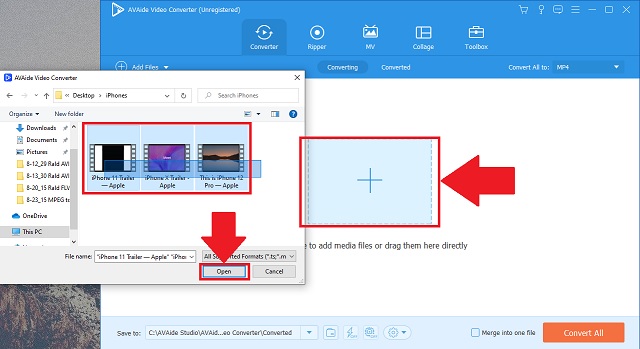
3단계AVI 형식 선택
목록에 나열된 대로 AVI 버튼을 누르고 변환 형식으로 선택합니다.
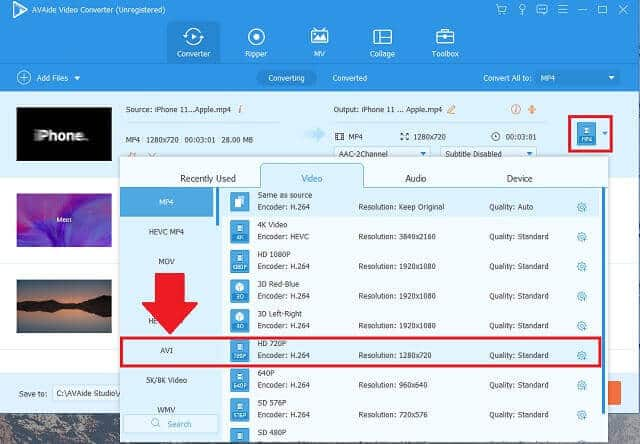
4단계변환 시작 및 파일 폴더 설정
그런 다음 보호된 M4V를 AVI로 변환하려면 모두 변환 단추. 이렇게 하면 도구가 작동하기 시작합니다.
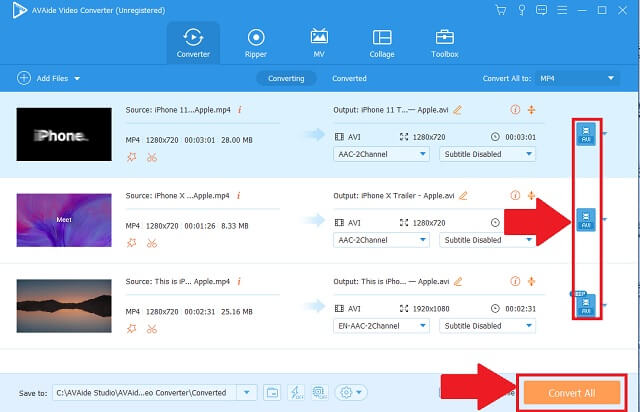
5단계저장된 AVI 파일 확인
완성된 AVI 파일을 보장하기 위해 소프트웨어는 즉시 폴더 위치를 열어 AVI 파일을 확인합니다.
완성된 비디오 파일을 확인하기 위해 완료되면 도구가 자동으로 출력 대상을 엽니다.
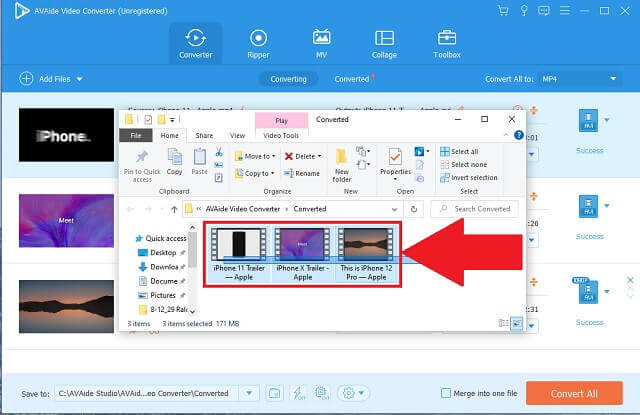
- 변환기는 대부분의 모바일, Windows 컴퓨터 및 Mac에 다운로드하여 설치할 수 있습니다.
- 향상 및 편집 목적을 위한 기능이 있습니다.
- 속도는 다른 유사한 솔루션보다 빠릅니다.
- 다중 형식 기본 설정을 제공합니다.
- 속도 및 품질 손실 없이 그룹 변환이 한 번에 이루어집니다.
- 사용 가능한 DVD 버너가 없습니다.
3부. M4V 및 AVI FAQ
왜 M4V를 변환해야 합니까?
이 유형의 미디어 컨테이너는 Apple에서 개발했습니다. DRM으로 보호되어 있으므로 무단 복제를 통해 지원되지 않는 다른 장치에 파일을 사용하는 것을 방지할 수 있습니다.
AVI 형식은 iPad에서 재생할 수 있습니까?
예. iPad는 기본 플레이어를 사용하여 다양한 오디오 및 비디오 파일을 재생합니다.
DRM으로 보호된 파일이 있는지 어떻게 확인할 수 있습니까?
간단히 미디어 파일을 선택하십시오. 그런 다음 속성 메뉴에 액세스합니다. 세부 정보 탭을 찾아 보호됨을 찾습니다. '예' 또는 '아니요'가 표시됩니다.
온라인에서 M4V-AVI 변환기를 찾고 사용하는 가장 간단한 방법이 많이 있습니다. AVAide Video Converter, CloudConvert, QuickTime Player, 그리고 Handbrake가 당신을 확실히 도와줄 것입니다. 사용 가능한 장치에서 비디오 파일을 재생하지 않을 이유가 없습니다. 권장 도구를 다운로드하여 사용해 볼 수 있습니다.
무손실 품질의 변환을 위해 350개 이상의 형식을 지원하는 완벽한 비디오 도구 상자입니다.
AVI로 변환



 안전한 다운로드
안전한 다운로드


